Garmin a menudo importa nuevas funciones de software y widgets en sus relojes más antiguos después de enviarlos primero a los relojes más nuevos. Por lo tanto, tiene sentido que desee mantener su dispositivo portátil Garmin actualizado con la última versión, sin mencionar los mapas más actualizados en relojes más avanzados. Hay varias formas de hacer esto, por lo que veremos cómo actualizar su reloj Garmin de diferentes maneras, para que pueda elegir el método que más le convenga.
Cómo actualizar tu reloj Garmin
El método más fácil es poner el reloj en Actualización automática a la última versión, aunque también puedes actualizar manualmente si lo prefieres. Comenzaremos explicando cómo hacer esto en el Aplicación Garmin Connect.
1. En la aplicación, toca el icono de reloj en la parte superior de la aplicación para abrirla Ajustes. Asegúrese de que su reloj muestre cómo Conectado; si no, asegúrese de que su reloj esté encendido y toque el botón Sincronizar icono en la esquina superior derecha para conectarlo.
1a. Si el reloj que desea actualizar no es su dispositivo principal pero aún está vinculado con la aplicación, toque Más > Dispositivos Garmindonde encontrará la lista completa y podrá seleccionar el dispositivo correcto.
2. Desplácese hacia abajo y seleccione Sistema.
3. Desplácese hacia abajo y seleccione Actualización de software.
4. Girar Actualización automática activao seleccione Instalar ahora para cualquier actualización está disponible manualmente.
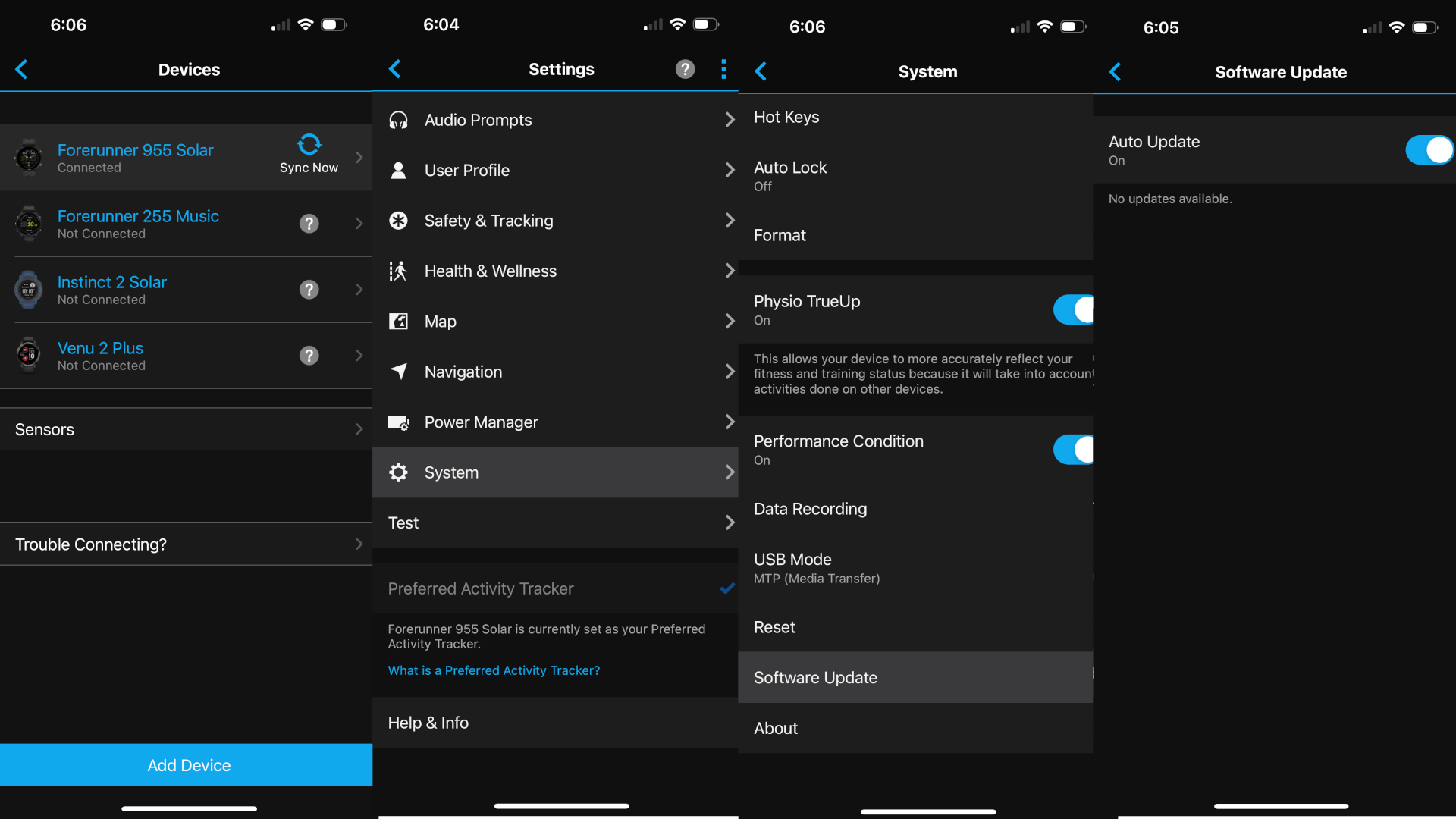
Con la actualización automática habilitada, su reloj debe tener el software más reciente siempre que siga sincronizando su reloj con la aplicación Connect. Pero puedes comprobarlo para estar seguro. Configuración > Sistema > Acerca de. Esto mostrará su versión actual, en caso de que un representante del servicio de Garmin necesite saberlo.
Cómo activar las actualizaciones de Wi-Fi para su reloj Garmin
La mayoría de los relojes Garmin dependen de la conectividad Bluetooth con su teléfono, que a veces es lenta y un poco inconveniente. Pero algunos relojes tienen soporte Wi-Fi integrado para redes de 2,4 GHz, lo que puede significar actualizaciones más rápidas.
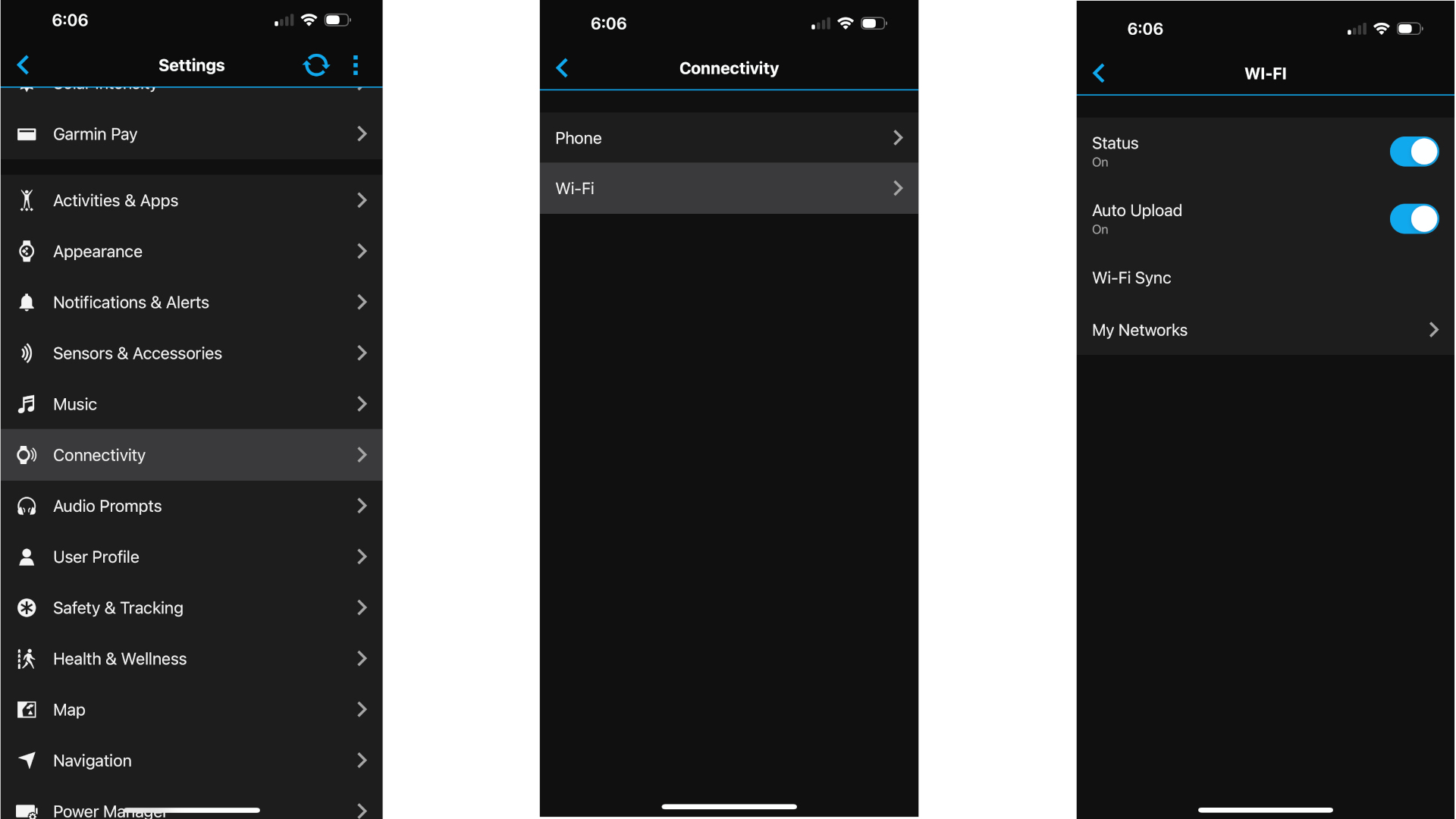
1. Nuevamente, haga clic en su icono de reloj para levantar el Ajustes.
2. Selecciona Conectividad > Wi-Fi.
3. Toca Agregar una red y agregue sus credenciales de red, luego Conectar.
4. Puedes agregar más redes Conectividad > Wi-Fi > Redes Wi-Fi.
Cómo buscar actualizaciones en tu reloj Garmin
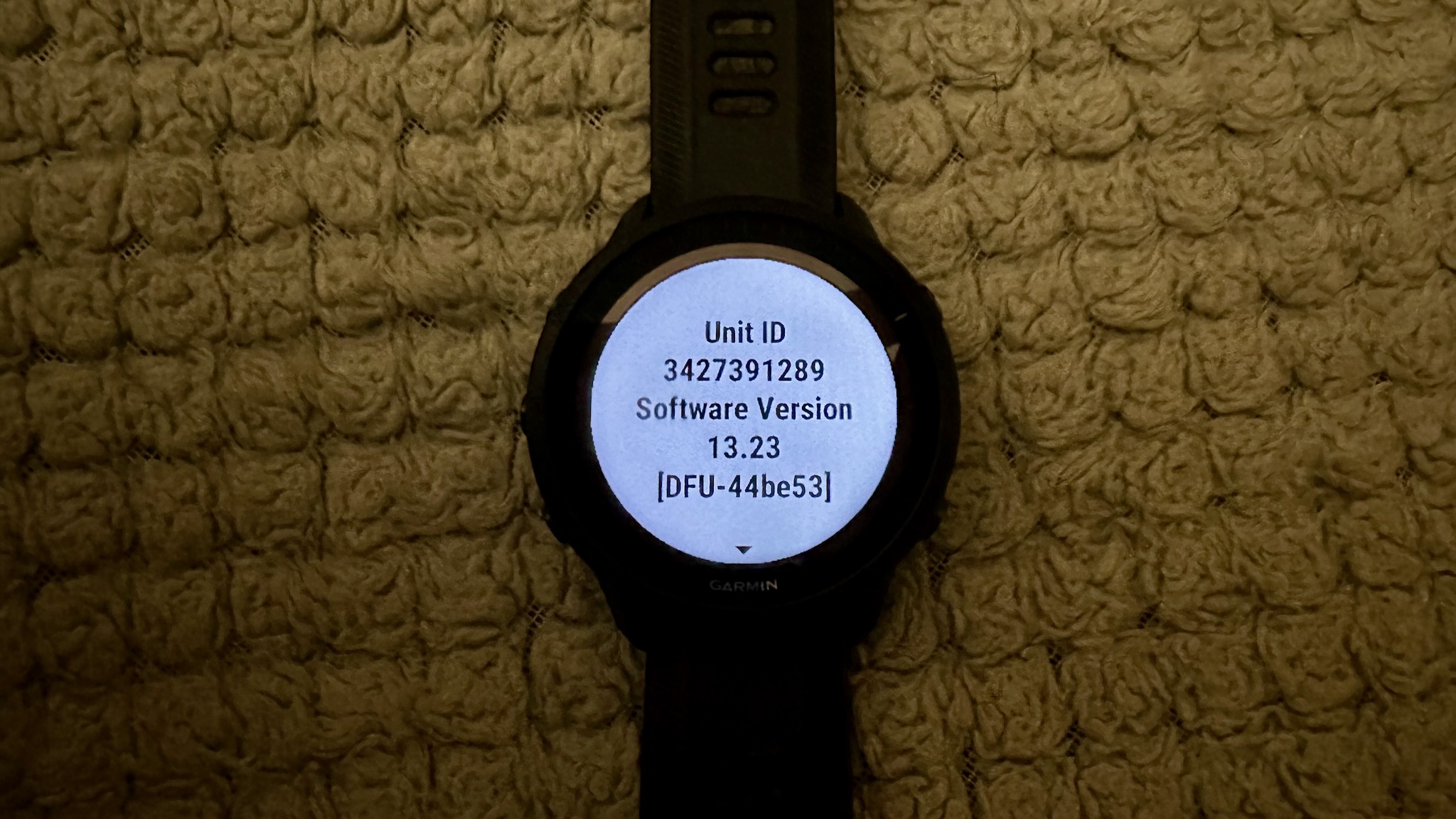
Garmin Connect es más conveniente de usar, pero si prefiere buscar actualizaciones en el reloj, solo tiene que presionar un par de botones.
1. Abre tu relleno Ajustes menú. En un 5 botones reloj Garmin, mantén pulsado el botón Botón de arriba (centro-izquierda). En un 2- o 3 botones reloj Garmin, mantén pulsado el botón Llave trasera (abajo a la derecha). En el Garmin Vivosmart 5, presione el botón Inicio, luego toque el ícono de Configuración en forma de engranaje.
2. Desplácese hacia abajo (o toque hacia arriba una vez) para encontrarlo Sistema.
3. Encontrarás Actualización de software como penúltima opción. Selecciónalo.
4. Enciende actualizaciones automáticas o elige Instalar ahora si necesario.
Cómo actualizar tus mapas de Garmin con Garmin Express
Algunos de los relojes Garmin más caros, como el Garmin Forerunner 955, tienen mapas topográficos integrados que incluyen puntos de referencia y negocios. Si bien es bastante útil, no obtendrá actualizaciones automáticas como, por ejemplo, Google Maps. También deberá descargar nuevos mapas si planea viajar al extranjero, ya que solo viene con su mapa topográfico continental instalado.
Para actualizar su reloj Garmin con nuevos mapas, necesitará la aplicación Garmin Express, el cable de carga y un adaptador si su PC o Mac no tiene un puerto USB-A.
1. Descarga el archivo Aplicación Garmin Express (se abre en una pestaña nueva) en ese enlace, luego siga las indicaciones para instalarlo.
2. Abra la aplicación y acceso a su cuenta de Garmin Connect utilizando sus credenciales.
3. Conectar su reloj Garmin a su computadora. Es posible que deba cerrar las aplicaciones de transferencia de archivos que aparecen para que Garmin Express las reconozca.
4. guarda el reloj expresa para que lo recuerdes.
5. La aplicación probablemente te dirá “Tienes elementos listos para instalar.” Puede elegir hacer eso instalar todo para actualizar todo o seleccionar Administrar mapas para ver y elegir qué mapas actualizar o instalar.
Elegir el software de Garmin adecuado
Como puede ver, actualizar su reloj Garmin es muy sencillo una vez que haya configurado las actualizaciones automáticas. Hemos visto muchos ejemplos de los mejores relojes Garmin que obtienen importantes actualizaciones de funciones mucho después del lanzamiento, como el Garmin Forerunner 945 LTE que obtiene muchas de las nuevas funciones del Forerunner 955 o el Fitbit Charge 5 que obtiene las aplicaciones Find My Phone y ECG después del hecho.
Si desea hacer algo más que actualizar el software de su reloj actual y, de hecho, actualizar Con un reloj Garmin completamente nuevo, es posible que desee ver el Forerunner 255 o el 955. El 255, que es más asequible, es el mejor reloj económico para correr que hemos probado, mientras que el 955 premium justifica el precio con herramientas únicas como mapas de colores.

Garmin Forerunner 255 le brinda una variedad de herramientas de software útiles, desde HRV y el estado de la batería del cuerpo (para una visión integral de la salud y la energía de su cuerpo) hasta Pacepro y entrenamientos sugeridos (que lo guiarán para correr a un ritmo adecuado para mejorar sin lesionarse). ).

El Garmin Forerunner 955 te durará dos semanas por carga, tiene GPS multibanda para un seguimiento hiperpreciso, mediciones de resistencia en tiempo real durante las carreras y software de mapas integrado. Este último es especialmente útil, ya que le permite ver lo que está delante de usted, navegar de regreso al punto de partida o seguir instrucciones paso a paso.
 MiReal.me MiReal.me – Tu blog tecnológico con la más actualizada información
MiReal.me MiReal.me – Tu blog tecnológico con la más actualizada información




